
Многие пользователи знают о возможности управлять компьютером с телефона Android или iPhone с помощью программ удаленного рабочего стола, однако это может быть не всегда удобно: например, если требуется лишь переключать треки в плеере, уменьшить или увеличить громкость, выключить компьютер, находясь не перед ним — удаленный рабочий стол не самый лучший вариант. На этот случай есть приложения-пульты для компьютера и одно из самых популярных — Unified Remote.
Установка Unified Remote
Прежде чем приступить к использованию телефона для дистанционного управления в Unified Remote, потребуется установить приложение на сам смартфон, а также на компьютер:
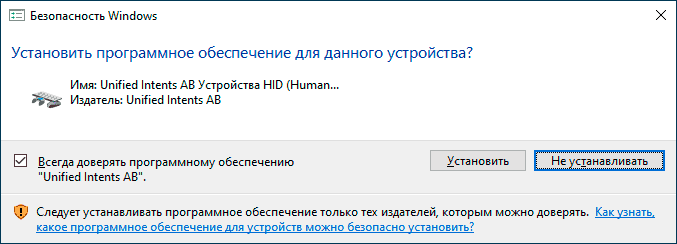
- Для загрузки серверной части на компьютер или ноутбук с поддерживаемой ОС используйте официальный сайт https://www.unifiedremote.com/download. Установка не представляет сложностей, обычно достаточно использовать параметры по умолчанию и разрешить установку соответствующего драйвера.
- Для телефона скачайте приложение Unified Remote из Play Маркет ( https://play.google.com/store/apps/details?id=com.Relmtech.Remote)или App Store.
Unified Remote Installation Guide on Windows and Android 2022
После установки на всех устройствах можно приступать, единственное требование: оба устройства должны быть либо подключены к одной Wi-Fi сети, либо между ними должно присутствовать Bluetooth подключение.
Примечание: при каких-либо проблемах с подключением и при наличии сторонних антивирусов или файрволлов как на компьютере, так и на телефоне, попробуйте временно отключить их и проверить, решит ли это проблему.
Использование Unified Remote для управления компьютером с телефона
После того, как все необходимое установлено, первый запуск и использование Unified Remote будет выглядеть следующим образом:
- Запускаем приложение на телефоне: на первом шаге вам предложат войти с аккаунтом Google, но это не обязательно (можно нажать «Skip this step»). Сразу после этого либо отобразится список компьютеров с Unified Remote, к которым можно подключиться, либо, если такой компьютер один, подключение произойдет автоматически.

- Вы окажетесь на главном экране приложения, где собраны возможные функции удаленного управления, которые будут рассмотрены далее.

- Если нажать по значку «Плюс», вы сможете добавить новые «пульты», например, для управления медиа плеером VLC, запуска меню «Пуск» Windows (указанные мною элементы бесплатны, но часть предлагаемых дополнительно элементов управления требуют приобретения полной лицензии Unified Remote).

- В бесплатной версии время от времени вы будете видеть сообщение с предложением приобретения полной версии, как на скриншоте ниже, просто нажимаем «Skip and continue».

Unified Remote Installation Guide on Android and Windows 2020
Сами элементы управления несмотря на то, что русский язык интерфейса в Unified Remote отсутствует, достаточно просты:
- Basic Input — просто экран для управления мышью (для правого клика — нажатие двумя пальцами), с него же возможен запуск виртуальной клавиатуры и регулировки громкости.

- File Manager — файлы на вашем компьютере. При выборе какого-то файла он запускается именно на компьютере, а не на телефоне.

- Keyboard — клавиатура.
- Media — инструменты для управления воспроизведением медиа-файлов.
- Power — выключение, перезагрузка, выход из системы, блокировка удаленного компьютера.

- Screen — просмотр удаленного экрана (бесплатно недоступно).
Также на компьютере, где запущен сервер Unified Remote вы увидите соответствующую иконку в области уведомлений, по правому клику на которую раскрывается меню. Если в нем выбрать «Manager», в браузере откроется настройка Unified Remote. Здесь, например, можно отключить или настроить «пульты» для разных приложений.

Если открыть «Client», открывается управление в качестве клиента, в том числе возможность использовать элементы управления в рамках браузера. Похоже, управление возможно и между различными компьютерами, а не только с телефона, но убедиться и проверить методы подключения для этого у меня не было возможности.
В целом, приложение удобное, особенно если под вечер у вас нет желания вставать и подходить к компьютеру, который что-то проигрывает или выполняет другие задачи. Можно рекомендовать к использованию.
Источник: remontka.pro
Unified Remote 3.20.0
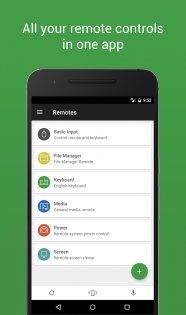
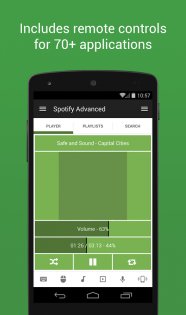
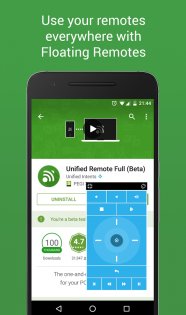
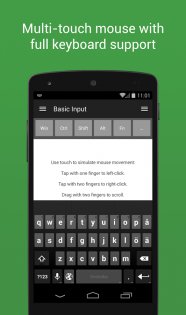
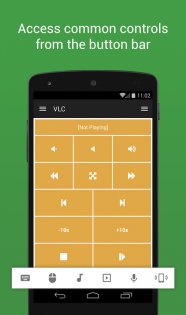
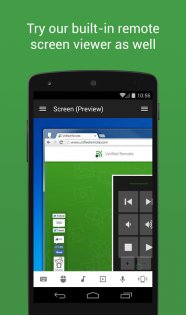
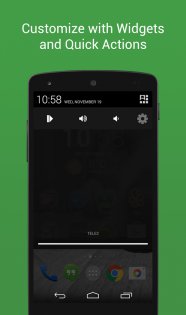
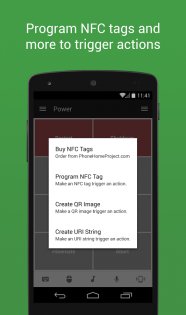
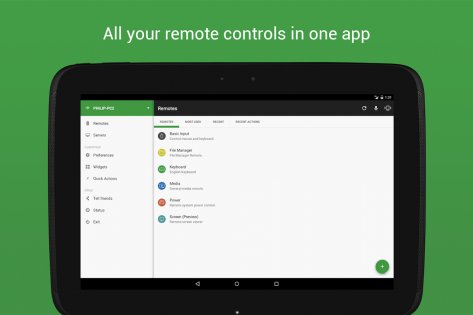
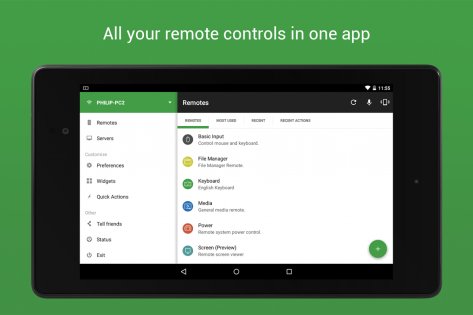
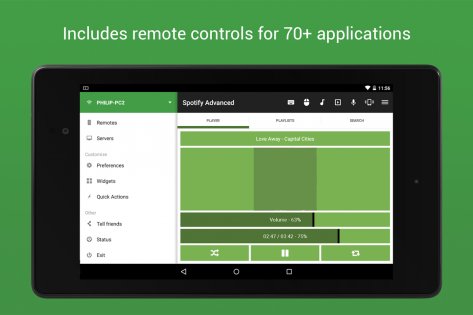
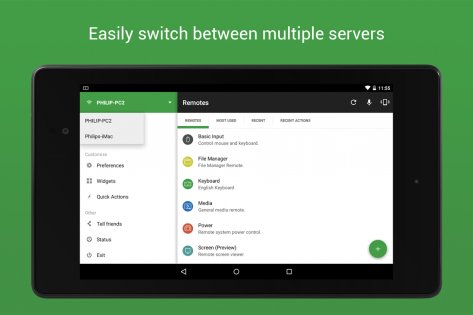
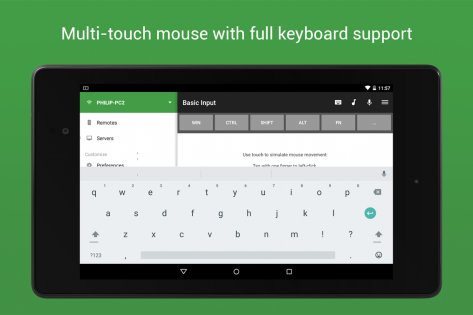
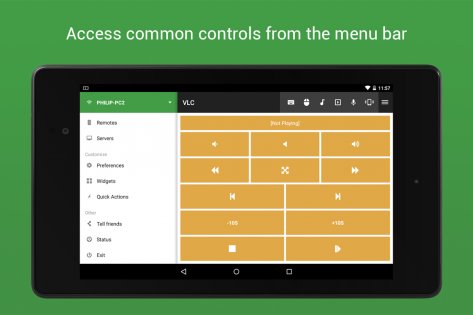
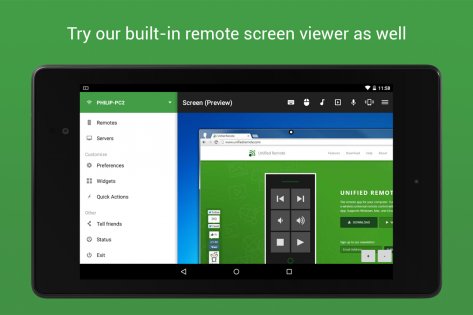
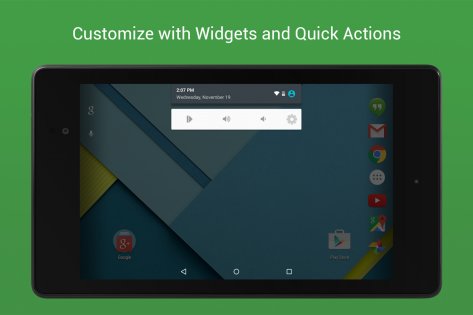
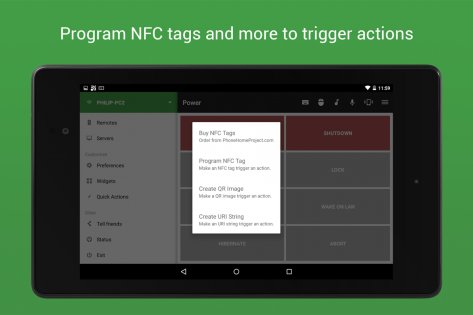
Unified Remote — удалённое управление компьютером. Программа для удаленного управления компьютером через локальную сеть или интернет(если есть возможность принимать входящие соединения).
Лучший Telegram-канал про технологии (возможно)
Источник: trashbox.ru
Unified Remote — как подключить телефон к компьютеру

Unified Remote — комплекс программ для телефона и компьютера, который помогает установить соединение между телефоном и компьютером. В дальнейшем, с помощью телефона можно управлять компьютером. Переключать музыку, управлять мышкой и различными программами на компьютере. В комплекте множество утилит для управления различными программами. Можно будет управлять файлами на компьютере, перезагружать и блокировать компьютер, а также много другое.
Если вы ленивое животное, которому часто впадлу вставать с дивана, то попробуйте Unified Remote.
Как установить Unified Remote
Установка комплекса состоит из двух частей. Установить программу нужно и на телефон и на компьютер. Одно из устройств будет сервером, а второй какая нах@й разница, все равно не надо это запоминать. Главное, что программу нужно ставить и там и там. Я буду все рассказывать на примере установке в связке Windows и Android.
Установка Unified Remote на компьютер
Скачиваем сервер себе на компьютер тут https://www.unifiedremote.com/download. Находим свою операционную систему и нажимает Download.
Запускаем процесс установки. Шаги установки я пропущу, потому что кроме кнопки Далее ничего выбирать больше не нужно, но есть несколько дополнений. В процессе установки появится окно об установке драйверов в систему. Выбирать не приходится, поэтому ставим. Также после установки будет предложено перезагрузить компьютер.
Я также рекомендую это сделать, но делать это необязательно.
В трее (возле часов) появится значок программы. Через пункт меню Manager можно посмотреть текущий статус программы и другие различные настройки.
Так же через это меню можно выключить сервер, если он вас заебал. Походить по менеджеру полезное дело.
Дальше качаем приложение на телефон.
Установка Unified Remote на телефон
Качаем и устанавливаем приложение из маркета
Сразу после запуска программа займется поиском сервера, но если вы в этот момент торгонули е@$https://softandroid.net/2020/11/28/unified-remote-%D0%BA%D0%B0%D0%BA-%D0%BF%D0%BE%D0%B4%D0%BA%D0%BB%D1%8E%D1%87%D0%B8%D1%82%D1%8C-%D1%82%D0%B5%D0%BB%D0%B5%D1%84%D0%BE%D0%BD-%D0%BA-%D0%BA%D0%BE%D0%BC%D0%BF%D1%8C%D1%8E%D1%82%D0%B5/» target=»_blank»]softandroid.net[/mask_link]